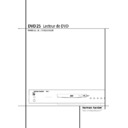Harman Kardon DVD 25 (serv.man14) User Manual / Operation Manual ▷ View online
PARAMÉTRAGE DU SYSTÈME 17
Paramétrage du système
Si ce n’est pas déjà fait, sélectionnez SCAN TYPE
à l’aide des FLECHES (
à l’aide des FLECHES (
KL), puis appuyez sur
la FLECHE (
N) ou ENTER pour accéder au sous-
menu SCAN TYPE. Dans la colonne de droite sont
affichés le paramètre actuel (en surbrillance) ainsi
qu’une option.
affichés le paramètre actuel (en surbrillance) ainsi
qu’une option.
Le DVD 25 étant un lecteur DVD à balayage pro-
gressif, il offre une image haute résolution en
mode Progressif. Si vous possédez un écran com-
patible, vous bénéficierez d’une qualité d’image
nettement améliorée. L’indicateur de balayage
progressif se trouvant sur l’afficheur de la face
avant s’allumera lorsque le balayage progressif
aura été sélectionné.
gressif, il offre une image haute résolution en
mode Progressif. Si vous possédez un écran com-
patible, vous bénéficierez d’une qualité d’image
nettement améliorée. L’indicateur de balayage
progressif se trouvant sur l’afficheur de la face
avant s’allumera lorsque le balayage progressif
aura été sélectionné.
Standard TV
Le lecteur DVD 25 peut définir le format de vidéo
en AUTO/PAL/M-PAL ou NTSC. Si ce n’est pas déjà
fait, sélectionnez TV STANDARD à l’aide des
FLECHES (
en AUTO/PAL/M-PAL ou NTSC. Si ce n’est pas déjà
fait, sélectionnez TV STANDARD à l’aide des
FLECHES (
KL), puis appuyez sur la FLECHE
(
N) ou sur ENTER pour accéder au sous-menu TV
STANDARD. Dans la colonne de droite sont affi-
chés le paramètre actuel (en surbrillance) ainsi que
trois options.
chés le paramètre actuel (en surbrillance) ainsi que
trois options.
AUTO sortira automatiquement le format vidéo
original présent sur le disque lu. Si le disque est
au format PAL, le DVD 25 sélectionnera le format
vidéo PAL. Si le disque est au format NTSC, le
lecteur sélectionnera le format vidéo NTSC.
original présent sur le disque lu. Si le disque est
au format PAL, le DVD 25 sélectionnera le format
vidéo PAL. Si le disque est au format NTSC, le
lecteur sélectionnera le format vidéo NTSC.
PAL sélectionnera systématiquement le format
vidéo PAL, même si le disque est au format NTSC.
Ceci vaut pour tous les téléviseurs PAL, même les
plus anciens sans fonctionnalité PAL60, une
conversion réelle du standard étant effectuée.
vidéo PAL, même si le disque est au format NTSC.
Ceci vaut pour tous les téléviseurs PAL, même les
plus anciens sans fonctionnalité PAL60, une
conversion réelle du standard étant effectuée.
M-PAL est similaire à PAL mais avec d’autres
paramètres, inutilisables sur le marché européen.
paramètres, inutilisables sur le marché européen.
Si vous possédez un téléviseur multistandard, le
réglage AUTO est recommandé pour une qualité
d’image optimale. Si votre téléviseur est mono
standard, sélectionnez le standard approprié.
réglage AUTO est recommandé pour une qualité
d’image optimale. Si votre téléviseur est mono
standard, sélectionnez le standard approprié.
Remarque importante :
Certains supports DVD actuels présentent une
incohérence des données vidéo pouvant résulter
en des parasites sur l’écran, par exemple pendant
une conversion de NTSC à PAL (léger scintille-
ment des lignes horizontales si PAL est sélection-
né avec des disques au standard NTSC) ou le
passage de Entrelacé à Progressif.
Certains supports DVD actuels présentent une
incohérence des données vidéo pouvant résulter
en des parasites sur l’écran, par exemple pendant
une conversion de NTSC à PAL (léger scintille-
ment des lignes horizontales si PAL est sélection-
né avec des disques au standard NTSC) ou le
passage de Entrelacé à Progressif.
Pour éliminer ces parasites, procédez comme suit:
En mode Play, pressez la touche EzMENU pour
afficher le menu EzSet (voir page 21). Pressez
(
En mode Play, pressez la touche EzMENU pour
afficher le menu EzSet (voir page 21). Pressez
(
M) pour sélectionner le champ ”V” (Video) à
l’extrême droite de l’incrustation, puis changez le
réglage de 0 à 1 ou 2 (
KL) jusqu’à la dispari-
tion des parasites.
Remarque : Si le DVD 25 est relié au téléviseur à
l’aide du RVB via la prise péritel, le téléviseur pour-
ra alors reproduire les images NTSC de façon fidè-
le, même s’il n’est équipé que du système PAL
(mais il doit être compatible PAL60).
l’aide du RVB via la prise péritel, le téléviseur pour-
ra alors reproduire les images NTSC de façon fidè-
le, même s’il n’est équipé que du système PAL
(mais il doit être compatible PAL60).
Format de l’écran
Ce menu sélectionne le format de votre écran,
format classique (4 :3) ou grand écran (16 :9) ,
selon votre téléviseur :
■ 4 x 3 Letterbox : Choisissez cette option si
format classique (4 :3) ou grand écran (16 :9) ,
selon votre téléviseur :
■ 4 x 3 Letterbox : Choisissez cette option si
votre DVD 25 est relié à un téléviseur au for-
mat classique et que vous préférez visionner
les films sans troncature de l’image. Vous ver-
rez ainsi la totalité du cadrage initial du film,
qui remplira l’écran. En revanche, les films pour
écran panoramique occuperont une partie plus
limitée de l’écran, avec des parties noires en
haut et en bas.
mat classique et que vous préférez visionner
les films sans troncature de l’image. Vous ver-
rez ainsi la totalité du cadrage initial du film,
qui remplira l’écran. En revanche, les films pour
écran panoramique occuperont une partie plus
limitée de l’écran, avec des parties noires en
haut et en bas.
■ 4 x 3 Pan Scan : Choisissez cette option si le
DVD 25 est relié à un téléviseur de format
classique et que vous voulez que les films en
format panoramique remplissent l’écran. Ce
réglage n’est pertinent que pour certains enre-
gistrements grand écran en modes Pan et
Scan. Avec ces films, le cadrage initial du film-
ne sera toutefois pas respecté (l’image est
tronquée sur les côtés). Mais la plupart des
films enregistrés en format grand écran ne
peuvent pas être visionnés de cette façon, et
l’image apparaîtra flanquée de bandes noires
en haut et en bas. Certains DVD avec cadrage
panoramique, de type anamorphique (avec
pleine résolution verticale, voir option ci-
après), seront reproduits en largeur originale
et étirés dans la hauteur. Pour ces films, sélec-
tionnez l’option « letterbox ».
classique et que vous voulez que les films en
format panoramique remplissent l’écran. Ce
réglage n’est pertinent que pour certains enre-
gistrements grand écran en modes Pan et
Scan. Avec ces films, le cadrage initial du film-
ne sera toutefois pas respecté (l’image est
tronquée sur les côtés). Mais la plupart des
films enregistrés en format grand écran ne
peuvent pas être visionnés de cette façon, et
l’image apparaîtra flanquée de bandes noires
en haut et en bas. Certains DVD avec cadrage
panoramique, de type anamorphique (avec
pleine résolution verticale, voir option ci-
après), seront reproduits en largeur originale
et étirés dans la hauteur. Pour ces films, sélec-
tionnez l’option « letterbox ».
■ 16 x 9 Widescreen : Choisissez cette option si
votre DVD 25 est relié à un téléviseur grand
écran, ou écran conventionnel (4:3) transfor-
mable en grand écran (16:9).
Avec ce réglage, les films enregistrés en format
classique apparaîtront dans un cadre au centre
du téléviseur, avec des bandes noires à gauche
et à droite de l’image (pas avec les écrans 4:3
transformables en 16:9). Les vrais DVD pano-
ramiques (de type anamorphique, ceux dont
l’image est étirée en hauteur quand le DVD 25
est réglé sur grand écran et votre téléviseur sur
format classique), seront visionnés de manière
optimale. Avec certains téléviseurs de format
classique mais réglés sur le mode grand écran,
les disques formats classique seront reproduits
écran, ou écran conventionnel (4:3) transfor-
mable en grand écran (16:9).
Avec ce réglage, les films enregistrés en format
classique apparaîtront dans un cadre au centre
du téléviseur, avec des bandes noires à gauche
et à droite de l’image (pas avec les écrans 4:3
transformables en 16:9). Les vrais DVD pano-
ramiques (de type anamorphique, ceux dont
l’image est étirée en hauteur quand le DVD 25
est réglé sur grand écran et votre téléviseur sur
format classique), seront visionnés de manière
optimale. Avec certains téléviseurs de format
classique mais réglés sur le mode grand écran,
les disques formats classique seront reproduits
avec une image comprimée verticalement.
Pour ces disques, il faut régler le téléviseur sur
le format classique.
Pour ces disques, il faut régler le téléviseur sur
le format classique.
Si ce n’est pas déjà fait, sélectionnez FORMAT DE
L’ÉCRAN à l’aide des FLECHES (
L’ÉCRAN à l’aide des FLECHES (
KL) dans le
menu VIDEO, puis appuyez sur la FLECHE (
N) ou
sur ENTER pour accéder au sous-menu FORMAT
DE L’ÉCRAN. Dans la colonne de droite sont affi-
chés le paramètre actuel (en surbrillance) ainsi que
deux options. Si besoin est, sélectionnez un nou-
veau paramètre. Appuyez sur ENTER pour confir-
mer votre choix.
DE L’ÉCRAN. Dans la colonne de droite sont affi-
chés le paramètre actuel (en surbrillance) ainsi que
deux options. Si besoin est, sélectionnez un nou-
veau paramètre. Appuyez sur ENTER pour confir-
mer votre choix.
Réglage de l’image
La fonction de réglage de l’image du DVD 25
vous permet de régler la luminosité, le contraste
et la couleur de l’écran à l’aide du Menu Ez
(voir page 21).
vous permet de régler la luminosité, le contraste
et la couleur de l’écran à l’aide du Menu Ez
(voir page 21).
Si ce n’est pas déjà fait, sélectionnez RÉGLAGE DE
L’IMAGE à l’aide des FLECHES (
L’IMAGE à l’aide des FLECHES (
KL), puis
appuyez sur
N ou sur ENTER pour accéder au
sous-menu RÉGLAGE DE L’IMAGE. Dans la colon-
ne de droite sont affichés le paramètre actuel (en
surbrillance) ainsi qu’une option.
ne de droite sont affichés le paramètre actuel (en
surbrillance) ainsi qu’une option.
Si le réglage de l’image est réglé sur BYPASS, la
luminosité, le contraste et la couleur ne pourront
pas être réglés avec le Menu Ez. Si ACTIVE est
sélectionné, vous pouvez régler les paramètres de
l’affichage dans le Menu Ez.
luminosité, le contraste et la couleur ne pourront
pas être réglés avec le Menu Ez. Si ACTIVE est
sélectionné, vous pouvez régler les paramètres de
l’affichage dans le Menu Ez.
Menu Audio
Dans le menu principal, utilisez les FLECHES
(
(
KL) pour mettre en surbrillance le menu
AUDIO, appuyez sur
N ou sur ENTER pour accé-
der au sous-menu AUDIO. Dans la colonne de
gauche sont affichés les différents éléments du
Menu Audio. Dans la colonne de droite apparaît le
réglage actuel de chaque élément.
gauche sont affichés les différents éléments du
Menu Audio. Dans la colonne de droite apparaît le
réglage actuel de chaque élément.
18 PARAMÉTRAGE DU SYSTÈME
Paramétrage du système
Gamme Dynamique
Si il n’est pas déjà en surbrillance, sélectionnez
GAMME DYNAMIQUE à l’aide des FLECHES
(
Si il n’est pas déjà en surbrillance, sélectionnez
GAMME DYNAMIQUE à l’aide des FLECHES
(
KL), puis appuyez la FLECHE (N) ou sur
ENTER pour accéder au sous-menu Gamme
Dynamique.
Dynamique.
Ce réglage permet de reproduire la complète
intelligibilité des dialogues des enregistrements
Dolby Digital tout en réduisant les niveaux crête
d’une valeur choisie. Cette légère compression des
niveaux évite que des transitions sonore fortes et
brutales n’en perturbent d’autres sans que l’im-
pact de perceptibilité de la source numérique n’ait
été réduit.
intelligibilité des dialogues des enregistrements
Dolby Digital tout en réduisant les niveaux crête
d’une valeur choisie. Cette légère compression des
niveaux évite que des transitions sonore fortes et
brutales n’en perturbent d’autres sans que l’im-
pact de perceptibilité de la source numérique n’ait
été réduit.
Sélectionnez FULL pour une gamme dynamique
normale et non compressée. Sélectionnez MEDIUM
pour une compression moyenne. Sélectionnez
MINIMUM pour obtenir le plus haut niveau de
compression.
normale et non compressée. Sélectionnez MEDIUM
pour une compression moyenne. Sélectionnez
MINIMUM pour obtenir le plus haut niveau de
compression.
Remarque : Si la compression de Gamme
Dynamique est sélectionnée, elle n’est active que
lorsqu’un signal Dolby Digital est détecté et seule-
ment pour les sorties analogiques.
Dynamique est sélectionnée, elle n’est active que
lorsqu’un signal Dolby Digital est détecté et seule-
ment pour les sorties analogiques.
Langue Audio
Cette étape définit la langue audio par défaut (si le
disque contient plusieurs plages de
langues).L’option DEFAULT sélectionne la langue
audio initialement encodée par défaut sur le
disque, qui est l’anglais la plupart du temps. Le
fait de choisir une langue audio en appuyant sur la
touche AUDIO de la télécommande (voir page 8)
ne modifiera le paramètre que temporairement.
Cette étape définit la langue audio par défaut (si le
disque contient plusieurs plages de
langues).L’option DEFAULT sélectionne la langue
audio initialement encodée par défaut sur le
disque, qui est l’anglais la plupart du temps. Le
fait de choisir une langue audio en appuyant sur la
touche AUDIO de la télécommande (voir page 8)
ne modifiera le paramètre que temporairement.
Si ce n’est pas déjà fait, sélectionnez LANGUE
AUDIO à l’aide des FLECHES (
AUDIO à l’aide des FLECHES (
KL) puis
appuyez la FLECHE (
N) ou sur ENTER pour accé-
der au sous-menu LANGUE AUDIO. Dans la colon-
ne de droite sont affichés les paramètres actuels
(en surbrillance) ainsi que les options.
ne de droite sont affichés les paramètres actuels
(en surbrillance) ainsi que les options.
Sortie numérique
Si votre installation permet le décodage audio
surround 5.1 digital (Dolby Digital et/ou DTS),
sélectionnez ORIGINAL comme sortie numérique,
auquel cas tous les signaux audio seront repro-
duits dans leur format d’origine. Si votre installa-
tion inclut les formats stereo et/ou Dolby Pro
Si votre installation permet le décodage audio
surround 5.1 digital (Dolby Digital et/ou DTS),
sélectionnez ORIGINAL comme sortie numérique,
auquel cas tous les signaux audio seront repro-
duits dans leur format d’origine. Si votre installa-
tion inclut les formats stereo et/ou Dolby Pro
Logic, sélectionnez PCM. Tous les signaux audio
seront alors reproduits en format PCM unique-
ment (DTS ne reproduira aucun signal).
seront alors reproduits en format PCM unique-
ment (DTS ne reproduira aucun signal).
Si ce n’est pas déjà fait, sélectionnez DIGITAL
OUTPUT à l’aide des FLECHES (
OUTPUT à l’aide des FLECHES (
KL) puis
appuyez sur la FLECHE (
N) ou ENTER pour accé-
der au sous-menu DIGITAL OUTPUT. Dans la
colonne de droite sont affichés le paramètre actuel
(en surbrillance) et une option.
colonne de droite sont affichés le paramètre actuel
(en surbrillance) et une option.
Menu de paramétrage du lecteur
Dans le Menu Principal, utilisez les FLECHES
(
(
KL) pour sélectionner le menu Lecteur, puis
appuyez sur la FLECHE (
N) ou sur ENTER pour
accéder au Menu Lecteur. Dans la colonne de
gauche sont affichés les éléments du menu. Dans
la colonne de droite apparaît le paramètre actuel
de chaque élément.
gauche sont affichés les éléments du menu. Dans
la colonne de droite apparaît le paramètre actuel
de chaque élément.
Langue OSD
Lorsque vous entrez dans le menu du lecteur,
LANGUE OSD est en surbrillance. Si ce n’est pas le
cas, utilisez les FLECHES (
Lorsque vous entrez dans le menu du lecteur,
LANGUE OSD est en surbrillance. Si ce n’est pas le
cas, utilisez les FLECHES (
KL) pour le sélec-
tionner, puis appuyez sur la FLECHE (
N) ou ENTER
pour accéder au sous-menu LANGUE OSD. Dans la
colonne de droite apparaissent maintenant le
paramètre de langue OSD actuel (en surbrillance)
et les options.
colonne de droite apparaissent maintenant le
paramètre de langue OSD actuel (en surbrillance)
et les options.
Sélectionnez la langue que vous préférez pour les
affichages à l’écran et les messages courts du lec-
teur. Ce choix n’aura pas d’effet sur l’afficheur de
la face avant.
affichages à l’écran et les messages courts du lec-
teur. Ce choix n’aura pas d’effet sur l’afficheur de
la face avant.
Langue du menu
Sélectionnez LANGUE DU MENU dans le Menu de
Paramétrage du lecteur, puis appuyez sur la
FLECHE (
Sélectionnez LANGUE DU MENU dans le Menu de
Paramétrage du lecteur, puis appuyez sur la
FLECHE (
N) ou sur ENTER pour accéder au sous-
menu LANGUE DU MENU. Dans la colonne de
droite apparaissent maintenant le paramètre de
Langue du Menu (en surbrillance) et les options.
droite apparaissent maintenant le paramètre de
Langue du Menu (en surbrillance) et les options.
Sélectionnez la langue que vous préférez pour les
menus du disque. Si un disque ne peut fonctionner
avec la langue sélectionnée, une autre langue sera
automatiquement sélectionnée.
menus du disque. Si un disque ne peut fonctionner
avec la langue sélectionnée, une autre langue sera
automatiquement sélectionnée.
Langue des sous-titres
Sélectionnez LANGUE DES SOUS-TITRES dans le
Menu de Paramétrage du Lecteur, puis appuyez la
FLECHE (
Sélectionnez LANGUE DES SOUS-TITRES dans le
Menu de Paramétrage du Lecteur, puis appuyez la
FLECHE (
N) ou sur ENTER pour accéder au sous-
menu LANGUE DES SOUS-TITRES. Dans la colonne
de droite apparaissent le paramètre actuel de
Langue du sous-titre (en surbrillance) et les
options.
de droite apparaissent le paramètre actuel de
Langue du sous-titre (en surbrillance) et les
options.
Cette option permet d’activer/désactiver la fonc-
tion de sous-titrage. Si le réglage est OFF, il n’y
aura pas de sous-titrage automatique. La touche
SUBTITLE de la télécommande peut être utilisée
pour sélectionner et modifier le sous-titrage en
cours de lecture.
tion de sous-titrage. Si le réglage est OFF, il n’y
aura pas de sous-titrage automatique. La touche
SUBTITLE de la télécommande peut être utilisée
pour sélectionner et modifier le sous-titrage en
cours de lecture.
PARAMÉTRAGE DU SYSTÈME 19
Paramétrage du système
Contrôle parental
Le Système de Mot de Passe du DVD 25 sert à
contrôler le visionnement de programmes réservés
à certains publics. Il permet de modifier le mot de
passe et le niveau de classification. A la livraison du
DVD 25, le mot de passe par défaut est « 8888 »
et les paramètres du contrôle parental sont sur «
OFF ». Les instructions suivantes expliquent com-
ment modifier le mot de passe et verrouiller les
paramétrages.
Le Système de Mot de Passe du DVD 25 sert à
contrôler le visionnement de programmes réservés
à certains publics. Il permet de modifier le mot de
passe et le niveau de classification. A la livraison du
DVD 25, le mot de passe par défaut est « 8888 »
et les paramètres du contrôle parental sont sur «
OFF ». Les instructions suivantes expliquent com-
ment modifier le mot de passe et verrouiller les
paramétrages.
Remarque : Le DVD doit être spécifiquement
encodé avec les informations de classification pour
que le contrôle parental fonctionne.
encodé avec les informations de classification pour
que le contrôle parental fonctionne.
Les niveaux de classification
Les cinq symboles de classification standard améri-
cains sont « G » (Général, niveau 2), « PG »
(Accord parental, niveau 4), « PG13 » (Accord
parental et âge minimum 13 ans, niveau 4), « R »
(Restriction, niveau 6) et « NC 17 » ( âge mini-
mum 17 ans, niveau 7). Le DVD 25 fournit un total
de huit niveaux de classification conformément
aux réglages définis par les créateurs de DVD. Ces
niveaux supplémentaires permettent un contrôle
plus sélectif de la diffusion du programme pour
tous types de public.
Les cinq symboles de classification standard améri-
cains sont « G » (Général, niveau 2), « PG »
(Accord parental, niveau 4), « PG13 » (Accord
parental et âge minimum 13 ans, niveau 4), « R »
(Restriction, niveau 6) et « NC 17 » ( âge mini-
mum 17 ans, niveau 7). Le DVD 25 fournit un total
de huit niveaux de classification conformément
aux réglages définis par les créateurs de DVD. Ces
niveaux supplémentaires permettent un contrôle
plus sélectif de la diffusion du programme pour
tous types de public.
Niveau 8 : Tous les DVD peuvent être lus.
Niveau 7 à 2 : Lecture tous publics autorisée
Niveau 1 : Lecture pour enfants autorisée, lecture
pour adultes et tous publics interdite.
Niveau 7 à 2 : Lecture tous publics autorisée
Niveau 1 : Lecture pour enfants autorisée, lecture
pour adultes et tous publics interdite.
Mot de Passe
Important : Veuillez garder une trace du mot de
passe dans un endroit sûr ou utiliser un moyen
fiable pour vous le remémorer. Vous ne pourrez
pas accéder aux disques classifiés, aux menus clas-
sification / mots de passe, modifier ou supprimer le
mot de passe (voir ci-dessous) sans avoir entré le
mot de passe correct.
Important : Veuillez garder une trace du mot de
passe dans un endroit sûr ou utiliser un moyen
fiable pour vous le remémorer. Vous ne pourrez
pas accéder aux disques classifiés, aux menus clas-
sification / mots de passe, modifier ou supprimer le
mot de passe (voir ci-dessous) sans avoir entré le
mot de passe correct.
Si vous oubliez votre mot de passe, vous pouvez
reparamétrer le DVD 25 au mot de passe par
défaut en pressant la touche CLEAR pendant six
secondes. Remarque : cela remettra tous les para-
mètres du menu aux paramètres d’origine sélec-
tionnés par défaut. Toutes les modifications que
vous aurez apportées seront perdues.
reparamétrer le DVD 25 au mot de passe par
défaut en pressant la touche CLEAR pendant six
secondes. Remarque : cela remettra tous les para-
mètres du menu aux paramètres d’origine sélec-
tionnés par défaut. Toutes les modifications que
vous aurez apportées seront perdues.
Entrer le Mot de Passe et le Niveau de
Paramétrage
Afin d’empêcher la lecture des DVD classifiés, vous
devez entrer un mot de passe composé de quatre
chiffres.
Paramétrage
Afin d’empêcher la lecture des DVD classifiés, vous
devez entrer un mot de passe composé de quatre
chiffres.
Sélectionnez CONTROLE PARENTAL dans le Menu
Paramètres du lecteur, puis appuyez sur la FLECHE
(
Paramètres du lecteur, puis appuyez sur la FLECHE
(
N) ou ENTER pour accéder au sous-menu
CONTROLE PARENTAL . « MOT DE PASSE » appa-
raît dans la colonne de droite. Entrez le mot de
passe (le mot de passe initial est 8888).
raît dans la colonne de droite. Entrez le mot de
passe (le mot de passe initial est 8888).
Si le mot de passe est correct, l’affichage suivant
apparaît dans le menu :
apparaît dans le menu :
La ligne du haut indique le niveau de contrôle
parental actuel. Pressez ENTER, puis utilisez les
touches (
parental actuel. Pressez ENTER, puis utilisez les
touches (
M N ) pour sélectionner le niveau d’ac-
cès restreint que vous souhaitez. RAPPEL : plus le
numéro est bas, plus la restriction est importante.
Lorsque le niveau que vous souhaitez sélectionner
est en surbrillance, appuyez sur ENTER pour l’acti-
ver.
numéro est bas, plus la restriction est importante.
Lorsque le niveau que vous souhaitez sélectionner
est en surbrillance, appuyez sur ENTER pour l’acti-
ver.
Modifier le Mot de Passe
Après avoir défini le mot de passe ou le nveau de
contrôle parental, utilisez la touche (
Après avoir défini le mot de passe ou le nveau de
contrôle parental, utilisez la touche (
L) pour
que le curseur désigne ”NEW PASSWORD.”
Saisissez alors le nouveau mot de passe.
L’affichage demande alors ( ”CONFIRM”) confir-
mation du nouveau mot de passe. Lorsque ce
mot a été saisi correctement deux fois, l’affichage
confirme le changement par ”OK”. Pressez alors
la touche (
Saisissez alors le nouveau mot de passe.
L’affichage demande alors ( ”CONFIRM”) confir-
mation du nouveau mot de passe. Lorsque ce
mot a été saisi correctement deux fois, l’affichage
confirme le changement par ”OK”. Pressez alors
la touche (
M ) pour quitter le sous-menu.
Appuyez sur la touche SETUP ou PLAY de la télé-
commande pour quitter le menu de paramétrage.
commande pour quitter le menu de paramétrage.
Temporisation du Menu Ez
Sélectionnez Menu Ez TIMEOUT dans le Menu de
Paramétrage du lecteur, puis appuyez sur la
FLECHE (
Sélectionnez Menu Ez TIMEOUT dans le Menu de
Paramétrage du lecteur, puis appuyez sur la
FLECHE (
N) ou sur ENTER pour accéder au sous-
menu Menu Ez TIMEOUT. Dans la colonne de droi-
te apparaissent le paramètre de temporisation
actuel (en surbrillance) et les options.
te apparaissent le paramètre de temporisation
actuel (en surbrillance) et les options.
Lorsqu’il est sur OFF, le Menu Ez en incrustation
vidéo restera à l’écran jusqu’à ce que vous
appuyiez sur la touche Menu Ez ou CLEAR de la
télécommande. Si vous sélectionnez 5 ou 60
secondes, le Menu Ez disparaîtra après ce nombre
de secondes. Mais pendant la lecture d’un CD, le
Menu Ez restera toujours à l’écran, à moins que
vous n’appuyiez sur CLEAR ou EZSET.
vidéo restera à l’écran jusqu’à ce que vous
appuyiez sur la touche Menu Ez ou CLEAR de la
télécommande. Si vous sélectionnez 5 ou 60
secondes, le Menu Ez disparaîtra après ce nombre
de secondes. Mais pendant la lecture d’un CD, le
Menu Ez restera toujours à l’écran, à moins que
vous n’appuyiez sur CLEAR ou EZSET.
Réglage de la luminosité
Sélectionnez LIGHT CONTROL dans le Menu de
Paramétrage du Lecteur, puis appuyez sur la
touche (
Sélectionnez LIGHT CONTROL dans le Menu de
Paramétrage du Lecteur, puis appuyez sur la
touche (
N) ou sur ENTER pour accéder au sous-
menu LIGHT CONTROL. Dans la colonne de droite
apparaissent le paramètre actuel (en surbrillance)
et les options.
apparaissent le paramètre actuel (en surbrillance)
et les options.
Si vous souhaitez que l’afficheur de la face avant
soit allumé à chaque fois que le DVD 25 est en
marche, sélectionnez Off.
soit allumé à chaque fois que le DVD 25 est en
marche, sélectionnez Off.
Si vous souhaitez que l’afficheur de la face avant
soit tamisé en mode de lecture normal et ne
devienne lumineux que temporairement (5 ou 60
secondes) à chaque pression sur une touche de la
face avant ou de la télécommande, sélectionnez 5
secondes ou 60 secondes de délai de luminosité.
soit tamisé en mode de lecture normal et ne
devienne lumineux que temporairement (5 ou 60
secondes) à chaque pression sur une touche de la
face avant ou de la télécommande, sélectionnez 5
secondes ou 60 secondes de délai de luminosité.
La temporisation de 5 ou 60 secondes interagit
avec la touche de gradateur à distance de la façon
suivante : si l’éclairage de l’afficheur a été éteint
avec la touche de gradateur, le réglage de la lumi-
nosité n’agira que sur la DEL verte, et non sur l’af-
fichage complet. Si la luminosité de l’afficheur a
été réglée sur semi-luminosité avec la touche de
gradateur, l’afficheur s’allumera à cette intensité et
la DEL s’allumera en lumière normale.
avec la touche de gradateur à distance de la façon
suivante : si l’éclairage de l’afficheur a été éteint
avec la touche de gradateur, le réglage de la lumi-
nosité n’agira que sur la DEL verte, et non sur l’af-
fichage complet. Si la luminosité de l’afficheur a
été réglée sur semi-luminosité avec la touche de
gradateur, l’afficheur s’allumera à cette intensité et
la DEL s’allumera en lumière normale.
20 MIRE DE REGLAGE
Mire de réglage
Mire de réglage
En pressant la touche TEST sur la face avant ou la
télécommande, vous activez une mire pour le
réglage de tous les paramètres relatifs aux per-
formances vidéo du téléviseur. Les barres de
couleur verticales permettent de tester les
paramètres suivants :
télécommande, vous activez une mire pour le
réglage de tous les paramètres relatifs aux per-
formances vidéo du téléviseur. Les barres de
couleur verticales permettent de tester les
paramètres suivants :
■ intensité des couleurs,
■ la couleur correcte pour chaque barre, afin de
■ la couleur correcte pour chaque barre, afin de
savoir si le standard approprié a été sélection-
né. De gauche à droite : noir, jaune, cyan, (tur-
quoise) vert, magenta (pourpre), rouge, bleu,
noir.
né. De gauche à droite : noir, jaune, cyan, (tur-
quoise) vert, magenta (pourpre), rouge, bleu,
noir.
■ la transition entre couleurs, qui doit être nette.
S-Video meilleur que Video, RGB optimal.
■ les performances du filtre chromatique de
votre téléviseur (avec des signaux Video). Les
arêtes des barres ne doivent pas montrer de
points dans le sens vertical. Les signaux S-
Video et RGB sont sans problèmes.
arêtes des barres ne doivent pas montrer de
points dans le sens vertical. Les signaux S-
Video et RGB sont sans problèmes.
Grâce à l’échelle de grisés et aux zones noires et
blanches se trouvant sous la barre de couleurs, la
luminosité et le contraste de votre écran peuvent
être réglés avec précision, voir section « Réglage
de l’Image du Téléviseur» ci-dessous.
blanches se trouvant sous la barre de couleurs, la
luminosité et le contraste de votre écran peuvent
être réglés avec précision, voir section « Réglage
de l’Image du Téléviseur» ci-dessous.
Réglage de l’Image du Téléviseur
avec la mire
avec la mire
Ces réglages peuvent être faits maintenant, mais
vous pouvez aussi les faire après avoir terminé de
paramétrer votre appareil. Ils peuvent aussi être
faits à tout moment, lorsque le lecteur est en mode
Arrêt ou Reprise, par un simple appui sur la touche
TEST de la télécommande ou de la face avant.
vous pouvez aussi les faire après avoir terminé de
paramétrer votre appareil. Ils peuvent aussi être
faits à tout moment, lorsque le lecteur est en mode
Arrêt ou Reprise, par un simple appui sur la touche
TEST de la télécommande ou de la face avant.
Réglage de la luminosité :
1. Diminuez la densité chromatique jusqu’à ce
1. Diminuez la densité chromatique jusqu’à ce
que les barres de couleur apparaissent en noir
et blan.
et blan.
2. Ajustez le contraste jusqu’á ce que les barres
de l’échelle de grisés apparaissent clairement
séparées.
séparées.
3. Ajustez la luminosité pour que les barres de
grisés soient toutes bien visibles. La barre de
gauche doit être bien noire, mais clairement
différenciée de la barre qui la précède, et ainsi
de suite jusqu’à la barre de droite blanche.
gauche doit être bien noire, mais clairement
différenciée de la barre qui la précède, et ainsi
de suite jusqu’à la barre de droite blanche.
Réglage du contraste :
1. Ajustez le contraste jusqu’à ce que vous voyiez
1. Ajustez le contraste jusqu’à ce que vous voyiez
une barre blanche lumineuse en bas à droite et
une barre bien noire à gauche. Le contraste
optimal varie selon votre goût et la luminosité
ambiante de la pièce.
une barre bien noire à gauche. Le contraste
optimal varie selon votre goût et la luminosité
ambiante de la pièce.
2. Lorsque la luminosité de la barre blanche
n’augmente plus si vous continuez d’augmen-
ter le contraste, ou que les bords des lettres
« harman/kardon » s’étalent sur le fond noir et
diminuent la netteté du texte, le contraste est
trop fort. Réduisez-le jusqu’à ce que ces effets
disparaissent et que l’image retrouve un aspect
proche de la réalité.
ter le contraste, ou que les bords des lettres
« harman/kardon » s’étalent sur le fond noir et
diminuent la netteté du texte, le contraste est
trop fort. Réduisez-le jusqu’à ce que ces effets
disparaissent et que l’image retrouve un aspect
proche de la réalité.
3. Si vous regardez le téléviseur pendant la jour-
née, ajustez le contraste pour que l’image
s’harmonise avec l’ambiance lumineuse de la
pièce afin de ne pas vous fatiguer les yeux. Ce
réglage peut être diminué lorsque l’éclairage
naturel ambiant est plus tamisé, afin de privilé-
gier la netteté de l’image.
s’harmonise avec l’ambiance lumineuse de la
pièce afin de ne pas vous fatiguer les yeux. Ce
réglage peut être diminué lorsque l’éclairage
naturel ambiant est plus tamisé, afin de privilé-
gier la netteté de l’image.
4. L’échelle des grisés devra ensuite retrouver le
même degré de différentiation. Si ce n’est pas
le cas, revenez au réglage de luminosité et
recommencez l’étape 3 puis le réglage du
contraste, pour affiner et optimiser de nouveau
ces réglages.
le cas, revenez au réglage de luminosité et
recommencez l’étape 3 puis le réglage du
contraste, pour affiner et optimiser de nouveau
ces réglages.
Réglage des couleurs.
1. Une fois les réglages de luminosité et de
1. Une fois les réglages de luminosité et de
contraste effectués de manière optimale, ajus-
tez le réglage des couleurs selon vos préfé-
rences. Les couleurs doivent être denses mais
rester naturelles. Si certaines barres s’élargis-
sent ou que l’intensité chromatique n’augmen-
te plus, c’est que le réglage est trop fort.
Réduisez-le. Vérifiez également les couleurs sur
une image normale, avec des visages, des
fleurs, des fruits etc. pour voir s’ils elles corres-
pondent à la réalité.
tez le réglage des couleurs selon vos préfé-
rences. Les couleurs doivent être denses mais
rester naturelles. Si certaines barres s’élargis-
sent ou que l’intensité chromatique n’augmen-
te plus, c’est que le réglage est trop fort.
Réduisez-le. Vérifiez également les couleurs sur
une image normale, avec des visages, des
fleurs, des fruits etc. pour voir s’ils elles corres-
pondent à la réalité.
2. Si votre téléviseur est équipé de l’option Tint
(disponible sur la plupart des téléviseurs euro-
péens NTSC et non PAL), utilisez la barre
blanche se trouvant sous l’échelle de grisés pour
régler la chaleur de l’image. Le réglage de la
brillance de l’image est subjectif. Certains préfé-
reront une image un peu plus froide, d’autres en
préféreront une un peu plus chaude. Pour régler
cela, vous pouvez utiliser la fonction Tint de
votre téléviseur ainsi que la barre blanche.
Réglez le Tint en fonction du ton de la couleur
blanche qui vous plaît le plus.
péens NTSC et non PAL), utilisez la barre
blanche se trouvant sous l’échelle de grisés pour
régler la chaleur de l’image. Le réglage de la
brillance de l’image est subjectif. Certains préfé-
reront une image un peu plus froide, d’autres en
préféreront une un peu plus chaude. Pour régler
cela, vous pouvez utiliser la fonction Tint de
votre téléviseur ainsi que la barre blanche.
Réglez le Tint en fonction du ton de la couleur
blanche qui vous plaît le plus.
Barres de
couleur
Echelle de
grisés
grisés
Zones 100%
noir et blanc
noir et blanc
Click on the first or last page to see other DVD 25 (serv.man14) service manuals if exist.